Категория: Обработка графики.
 В этом уроке я покажу как сделать кнопку с неоновой подсветкой в программе Photoshop.
В этом уроке я покажу как сделать кнопку с неоновой подсветкой в программе Photoshop.
Используемая в уроке версия программы Photoshop CS4 Русская версия, дополнительно понадобятся готовые стили Фотошопа.
Создайте новый документ 300 x 300 пикселей с чёрным фоном. Нажмите клавишу U и выберете инструмент Прямоугольник со скруглёнными углами выставив радиус 3 пикселя, нарисуйте такую фигуру.
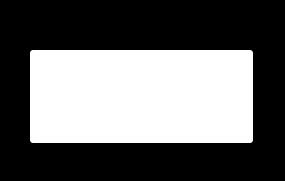
Нажмите правой кнопкой мыши на слое с фигурой, и далие нажмите в появившемся контекстном меню Растрировать фигуру. Теперь опять выберете инструмент Прямоугольник со скруглёнными углами выставив радиус 10 пикселей. Нарисуйте фигуру как показано на картинке, фоновый цвет не имеет значения так как эту фигуру мы в дальнейшем удалим.
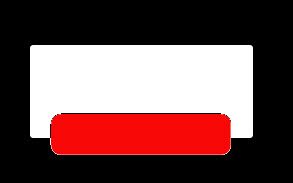
Удерживая клавишу Ctrl нажмите левой кнопкой мыши на красную фигуру на панели слоёв для выделения рабочей области. Фигура должна выделиться переливающимся пунктиром.
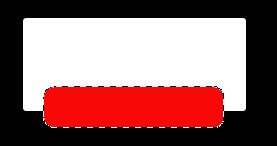
Уладите теперь слой с красной фигурой, как вы видите выделения рабочей области осталось
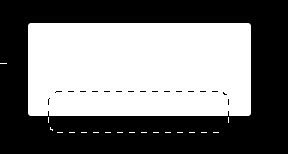
Нажмите на клавиатуре Delete для вырезания области выделения и Ctrl+D для снятия выдиления, должно получиться так.

Теперь надо придать стиль для тела кнопки, выставите значения как на скриншотах.
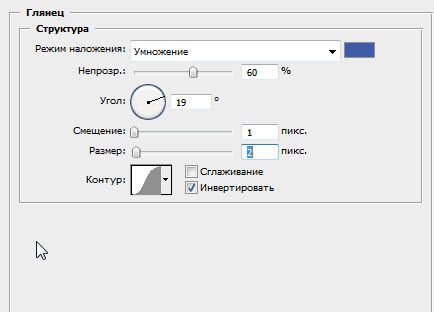


В результате должно получиться так.

Теперь нужно сделать эффект блика. Для удобства можно увеличить рабочую область до 200%. Возьмите инструмент Линия толщина 1 пиксель, цвет заливки белый и проведите линии поставив процент непрозрачности как на показано на скриншоте.
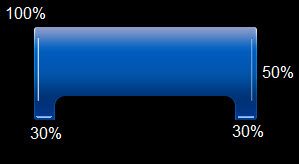
Теперь выделите рабочую область слоя кнопки
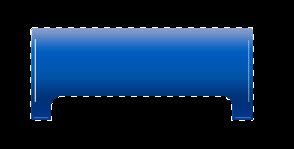
Возьмите инструмент Овальная область, выставите такие настройки.

И сделайте следующее:
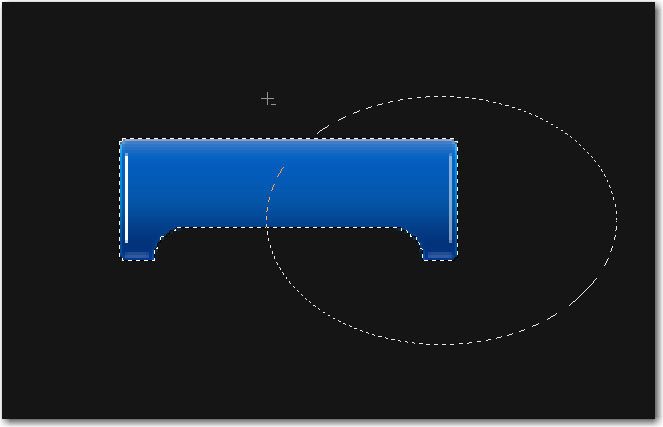
Результат должен получиться такой
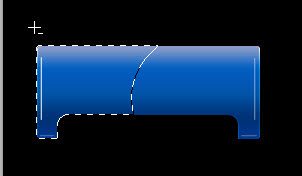
Теперь добавьте новый слой, залейте выделенную область белым цветом и снимите выделение Ctrl+ D

Добавьте маску к новому слою

Возьмите инструмент Градиент и проведите им линию как показано ниже
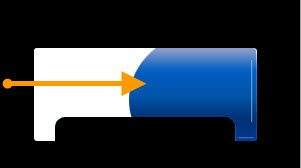
Поставьте уровень непрозрачности на 30% результат должен получиться такой.
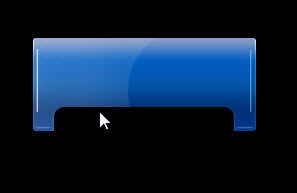
Теперь добавим неоновую подсветку, для этого возьмите инструмент Прямоугольник и создайтетакую фигуру
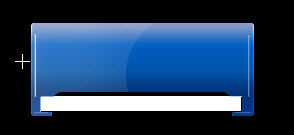
Переместите слой с этой фигурой ниже основного слоя кнопки, осталось применять к этой фигуре стили, я использовал готовые стили.
Результат
